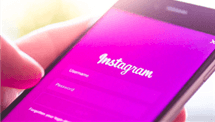Impossible de se connecter avec Apple ID sous iOS 16/15/14
Pendant la mise à jour iOS 16, vous rencontrerez certains problèmes, l’un des problèmes normaux est : c’est impossible de se connecter avec Apple ID après la mise à jour iOS 16/15, ce post ici consiste à vous proposer les meilleures solutions.
Avec le lancement d’ iOS 16, plupart des utilisateurs ont envie de mettre à jour cette nouvelle version attrayante, mais avant de la mettre à jour, il faut savoir si votre appareil est soutenu par cette nouvelle version, ou c’est mieux de connaître faut-il mettre à jour iOS 16, la bonne préparation vous apportera une meilleure expérience de la mise à jour.
Ce post ici consiste à résoudre le problème : Apple ID ne se connecte pas lors de la mise à jour iOS 16. La mise à jour iOS 16 de certains appareils nous demande de saisir d’Apple ID pour configurer l’appareil, si vous avez oublié le mot de passe ou vous ne parvenez à vous connecter, lisez les solutions ci-dessous.
1. Comment faire pour impossible de se connecter avec Apple ID
Solution 1 : Connectez-vous à nouveau après un certain de temps
Avec le lancement de version iOS 16, plus d’utilisateurs ont envie de la mettre à jour à l’heure, donc la charge du serveur d’Appel est plus grande que jamais. À ce moment-là, on vous propose de mettre à jour iOS 16/15 après un certain temps, réessayer de se connecter avec identifiant Apple.
Solution 2 : Essayer les étapes dans iTunes depuis un ordinateur
- Connectez votre appareil à l’ordinateur.
- Lancez iTunes. Vous avez besoin d’affirmer que la version iTunes est la dernière.
- Cliquez sur l’icône Appareil sur iTunes, vous verrez l’écran qui a écrit Activer votre appareil.
- Saisissez votre identifiant Apple et votre mot de passe > Cliquez sur Continuer.

Source d’image : Apple.fr
Solution 3 : Supprimer le verrouillage
- Coupez l’alimentation de votre iPhone/iPad/iPod touch.
- Accélérez dans iCloud.com sur votre ordinateur > Se connecter avec l’identifiant Apple et le mot de passe.
- Ouvrez Localiser mon iPhone.
- Cliquez sur Tous les appareils > Choisissez votre appareil.
- Cliquez sur Supprimer du compte.
- Après avoir configuré votre appareil, vous avez besoin de vérifier que vous êtes connecté à iCloud et vous avez déjà activé de nouveau Localiser mon iPhone.
- Si le problème persiste, c’est nécessaire pour vous de contacter avec l’assistant Apple.
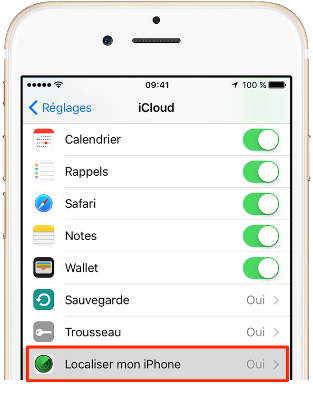
Source d’image : Apple.fr
2. Déverrouiller facilement l’identifiant Apple avec AnyUnlock
Si vous oubliez le mot de passe de votre identifiant Apple dans certains cas, donc vous ne pouvez pas écouter Apple Music et télécharger des podcasts. Ou il est impossible pour vous d’acheter et de télécharger des applications dans App Store. C’est vraiment ennuyeux, non? AnyUnlock – Déverrouillage iPhone peut vous aider à résoudre ce problème, il vous permet de déverrouiller l’identifiant Apple pour réinitialiser votre iPhone sans mot de passe Apple. Maintenant lisez la suite pour connaître comment faire:
1. Veuillez garder l’appareil connecté et ne pas utiliser l’appareil pendant le processus de suppression
2. Assurez-vous que votre appareil est suffisamment alimenté
3. Veuillez ne pas ouvrir iTunes pendant le processus de suppression
- Téléchargez et installez AnyUnlock sur votre ordinateur, connectez l’iPhone à l’ordinateur avec le câble USB.
- Dans l’interface ci-dessous, sélectionnez la section Déverrouiller Apple ID.

Déverrouiller l’identifiant Apple
- Lisez la note dans l’interface et cliquez sur Déverrouiller maintenant.

Commencer à déverrouiller
- Attendez patiemment pendant le processus de réinitialisation.
- Après, vous avez déverrouillé avec succès l’identifiant Apple pour réinitialiser votre iPhone.

Fin de l’opération
Après avoir supprimé l’identifiant Apple avec AnyUnlock, n’effacez pas le contenu et les paramètres de l’appareil ou restaurez l’iPhone à l’aide d’iTunes. Étant donné que l’identifiant Apple d’origine est requis pour activer l’appareil après le redémarrage, vous ne pourrez plus le supprimer via le logiciel.
Conclusion
Si vous avez bien résolu ce problème, et vous trouvez que cet article est utile, merci de le partager avec vos amis ou vers votre compte de Skype ; si vous avez encore les questions, vous pouvez laissez un commentaire sur la section ci-dessous, on va vous répondre le plus vite possible.
AnyUnlock – Déverrouiller votre iPhone sans code
- Cracker code numérique, code numérique, code alphanumérique personnalisé, Touch ID ou Face ID sur iPhone
- En 3 étapes, votre iPhone/iPad/iPod sera déverrouillé complètement.
- Prend en charge le déverrouillage de l’identifiant Apple, supression du code Temps d’écran…
Télécharger pour Win100% propre et sécuritaire
Télécharger pour Mac100% propre et sécuritaire
Téléchargement Gratuit * 100% propre et sécuritaire
Questions liées aux produits ? Contactez l'équipe Support à trouver une solution >